7.2 Creación de un derecho
Se pueden crear dos categorías de derechos: derechos de inventario y derechos manuales. Los derechos de inventario toman los datos de instalación para los productos descubiertos de la base de datos de inventario. Los derechos manuales requieren que los datos de instalación se introduzcan manualmente.
7.2.1 Creación de un derecho de inventario
En los pasos siguientes se explica cómo crear derechos que usen los datos de inventario como origen de los datos de instalación de los productos descubiertos. Si necesita crear derechos en los que haya que introducir los datos de instalación manualmente, consulte la Sección 7.2.2, Creación de un derecho manual.
-
En el Centro de control de ZENworks, haga clic en la pestaña
-
En la página Gestión de licencias, haga clic en
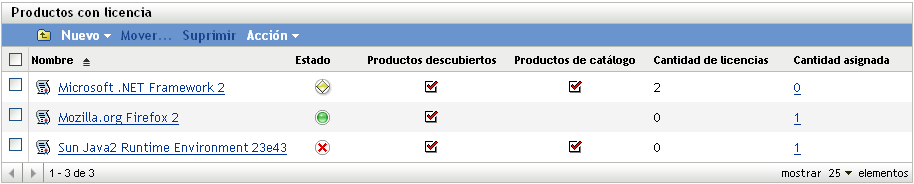
-
Haga clic en el producto para el que desea crear un derecho.
-
Haga clic en la pestaña
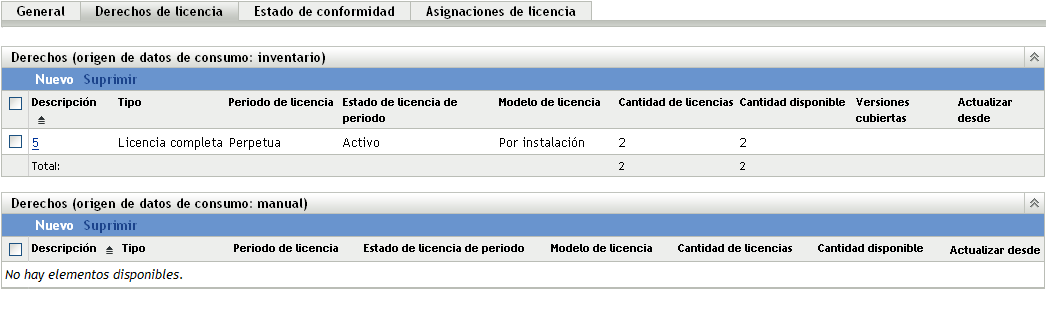
-
En el panel Derechos (origen de datos de consumo: inventario), haga clic en para lanzar el asistente Crear nuevo derecho. Complete el asistente con la información de la tabla siguiente:
-
Si todavía no lo ha hecho, haga clic en para crear el derecho y añadirlo al panel Derechos.
-
Configure el derecho de la siguiente forma:
-
Añada información sobre las licencias adquiridas. Consulte la Sección 7.3, Adición de productos de catálogo y la Sección 7.4, Adición de registros de resumen de compra.
-
Añada información sobre las instalaciones. Consulte la Sección 7.5, Adición de productos descubiertos.
-
Especifique los usuarios o dispositivos cubiertos por el derecho. Consulte la Sección 7.6, Especificación de cobertura de usuarios y dispositivos.
-
7.2.2 Creación de un derecho manual
-
En el Centro de control de ZENworks, haga clic en la pestaña
-
En la página Gestión de licencias, haga clic en
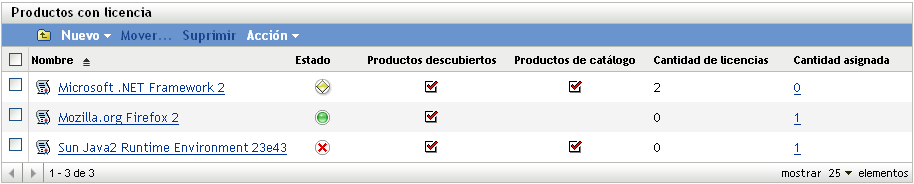
-
Haga clic en el producto para el que desea crear un derecho.
-
Haga clic en la pestaña
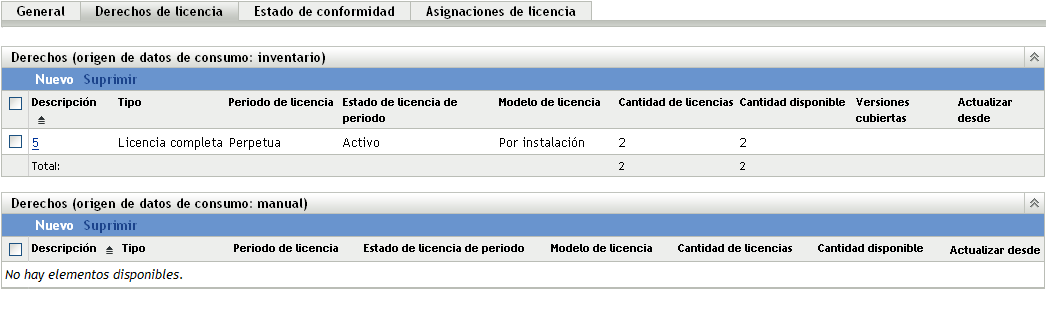
-
En el panel Derechos (origen de datos de consumo: manual), haga clic en para lanzar el asistente Crear nuevo derecho. Complete el asistente con la información de la tabla siguiente:
-
Si todavía no lo ha hecho, haga clic en para crear el derecho y añadirlo al panel Derechos.
-
Configure el derecho de la siguiente forma:
-
Añada información sobre las licencias adquiridas. Consulte la Sección 7.3, Adición de productos de catálogo y la Sección 7.4, Adición de registros de resumen de compra.
-
Añada información sobre las instalaciones. Consulte la Sección 7.5, Adición de productos descubiertos.
-
Especifique los usuarios o dispositivos cubiertos por el derecho. Consulte la Sección 7.6, Especificación de cobertura de usuarios y dispositivos.
-